绘图QPainter-画笔
绘图要在paintEvent()方法中实现。在QPainter对象的begin()与end()方法间编写绘图代码。它会在控件或其他图形设备上进行低级的图形绘制
画笔样式Penstyle
Qt.Nopen 没有线。比如QPainter.drawRect()填充,但没有绘制任何边界线
Qt.SolidLine 一条简单的线 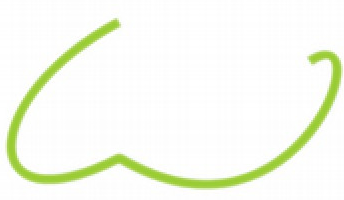
Qt.DashLine 有一些像素分割的线 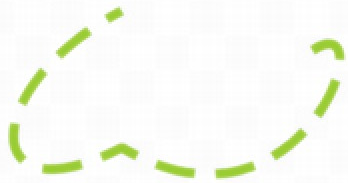
Qt.DotLine 有一些像素分割的点 
Qt.DashDotLine 轮流交替的点和短线 
Qt.DashDotDotLine 一条短线,两个点 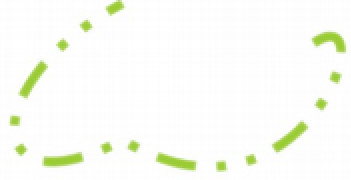
Qt.MpenStyle 画笔风格的掩码
Qt.CustomDashLine 自定义样式
三种笔端样式:

线条连接方式,一共有三种:

1 import sys 2 from PyQt5.QtCore import Qt 3 from PyQt5.QtGui import QPainter, QPen,QPolygon,QColor 4 from PyQt5.QtWidgets import QApplication, QWidget 5 6 7 class Demo(QWidget): 8 def __init__(self): 9 super(Demo, self).__init__() 10 self.resize(600, 600) 11 12 self.pen1 = QPen() # 实例化画笔对象 13 self.pen1.setColor(Qt.green) #设置画笔颜色 14 self.pen2 = QPen(Qt.SolidLine) #实例化画笔对象.参数:画笔样式 15 self.pen2.setWidth(3) #设置画笔粗细 16 #传入整型值,默认为1。如果要传入浮点型的话可使用setWidthF() 17 # self.pen2.setWidthF(3.3) 18 19 self.pen3 = QPen(Qt.DashLine) 20 self.pen4 = QPen(Qt.DotLine) 21 self.pen5 = QPen(Qt.DashDotLine) 22 self.pen6 = QPen(Qt.DashDotDotLine) 23 self.pen7 = QPen(Qt.CustomDashLine) 24 #自定义样式的话,我们之后还需要调用setDashPattern()方法来设置虚线模式。只要传入一个迭代器即可,这里我们传入[6, 2, 18, 2](元素数量为偶数)这个列表,意思是我们想将第一个虚线长度设为6个像素,再设置空白间隔长度为2个像素,之后再画一条长度为18像素的虚线,最后再加个长度为2像素的空白间隔,如此循环 25 self.pen7.setDashPattern([6, 2, 18, 2]) 26 27 self.pen8 = QPen(Qt.SolidLine) 28 self.pen8.setWidth(6) 29 self.pen8.setCapStyle(Qt.RoundCap) #设置笔端样式 30 31 self.pen9 = QPen(Qt.SolidLine) 32 self.pen9.setWidthF(3) 33 self.pen9.setJoinStyle(Qt.MiterJoin) #设置线条连接方式 34 35 def paintEvent(self, QPaintEvent): #绘画事件 36 painter = QPainter(self) # 实例化一个画布【个人:画布指令只能在绘图事件中】 37 painter.setPen(self.pen1) #给画布设置画笔 38 painter.drawLine(100, 10, 500, 10) #画直线。参数:两个点的坐标 39 #绘制一条指定了端点坐标的线,绘制从(x1,y1)到(x2,y2)的直线并且设置当前画笔位置为(x2,y2) #painter.drawLine(self.begin_point, self.end_point) #画直线 #参数是QPoint点坐标对象对象 40 # painter.setPen(self.pen2) 41 # painter.drawLine(100, 30, 500, 30) 42 # 43 # painter.setPen(self.pen3) 44 # painter.drawLine(100, 50, 500, 50) 45 # 46 # painter.setPen(self.pen4) 47 # painter.drawLine(100, 70, 500, 70) 48 # 49 # painter.setPen(self.pen5) 50 # painter.drawLine(100, 90, 500, 90) 51 # 52 # painter.setPen(self.pen6) 53 # painter.drawLine(100, 110, 500, 110) 54 # 55 # painter.setPen(self.pen7) 56 # painter.drawLine(100, 130, 500, 130) 57 # 58 # painter.setPen(self.pen8) 59 # painter.drawLine(100, 150, 500, 150) 60 61 painter.setPen(self.pen2) 62 #painter.drawRect(100, 50, 400, 100) # 画矩形。 63 #参数1 参数2:矩形左上角坐标 64 #参数3 参数4 宽度 高度 65 66 #painter.drawArc(0,0,200,200,0*16,90*16) #画弧形 67 #参数1 参数2 矩形左上角坐标 68 #参数3 参数4 矩形的宽和高 69 #参数5 参数6 0 90 是角度 70 71 #painter.drawEllipse(0, 0, 200, 100) #画椭圆 72 #参数1 参数2 矩形左上角坐标 73 #参数3 参数4 矩形的宽和高 74 75 # polygon = QPolygon() #实例化一个多边形 76 # polygon.setPoints(5, 100, 100, 140, 130, 160, 160, 170, 140, 140, 178,0) 77 # #给多边形按顺序加坐标 78 # painter.drawPolygon(polygon) #画多边形 79 80 #painter.drawPie(100, 100, 200, 200, 0 * 16, 90 * 16) #画扇形 81 # 参数1 参数2 矩形左上角坐标 82 # 参数3 参数4 矩形的宽和高 83 #0 90 是角度 84 85 painter.fillRect(100, 50, 400, 100,QColor(Qt.red)) #填充矩形 86 # 参数1 参数2 矩形左上角坐标 87 # 参数3 参数4 矩形的宽和高 88 #参数5 填充色 89 90 91 if __name__ == '__main__': 92 app = QApplication(sys.argv) 93 demo = Demo() 94 demo.show() 95 sys.exit(app.exec_())
qp.drawPoint(x, y) #画点
painter.drawRect(rect) #画矩形
参数:QRect对象
触发绘图事件
1.在窗口部件第一次显示时,系统会自动产生一个绘图事件,从而强制绘制这个窗口部件
2.当重新调整窗口部件的大小时,系统也会产生一个绘制事件
3.当窗口部件被其他窗口部件遮挡,然后又再次显示出来的时候,就会对那些隐藏的区域产生一个绘制事件
4.同时可以调用QWidget::update()或者QWidget::repaint()来强制产生一个绘制事件。二者的区别是:
repaint()被调用之后,立即执行重绘.update()调用之后并不是立即重绘,而是将重绘事件放入主消息循环中,由main的event loop来统一调度的(其实也是比较快的)。update在调用paintEvent之前,还做了很多优化,如果update被调用了很多次,最后这些 update会合并到一个大的重绘事件加入到消息队列,最后只有这个大的update被执行一次
注意:再次调用绘图事件后,原有的绘图全部清除
def paintEvent(self, QPaintEvent):带设备参数时会立即开始在设备上绘制,自动调用begin()函数,然后析构函数中调用end()函数结束绘制
不带设备参数时,可以在后面调用QPainter::begin(QPaintDevice *device)来指定绘制设置,然后用完再调用end()函数









【推荐】国内首个AI IDE,深度理解中文开发场景,立即下载体验Trae
【推荐】编程新体验,更懂你的AI,立即体验豆包MarsCode编程助手
【推荐】抖音旗下AI助手豆包,你的智能百科全书,全免费不限次数
【推荐】轻量又高性能的 SSH 工具 IShell:AI 加持,快人一步
· 基于Microsoft.Extensions.AI核心库实现RAG应用
· Linux系列:如何用heaptrack跟踪.NET程序的非托管内存泄露
· 开发者必知的日志记录最佳实践
· SQL Server 2025 AI相关能力初探
· Linux系列:如何用 C#调用 C方法造成内存泄露
· 震惊!C++程序真的从main开始吗?99%的程序员都答错了
· 别再用vector<bool>了!Google高级工程师:这可能是STL最大的设计失误
· 【硬核科普】Trae如何「偷看」你的代码?零基础破解AI编程运行原理
· 单元测试从入门到精通
· 上周热点回顾(3.3-3.9)